软件环境:
Creo5.0—Creo8.0
软件配置:
config调用global_appearance_file,路径为global.mtl颜色库文件位置
01
创建材料模型模板
❖creo边界混合打开三维模板prt零件或者asm组件,点击文件-准备-模型属性-材料更改后界面如下图所示
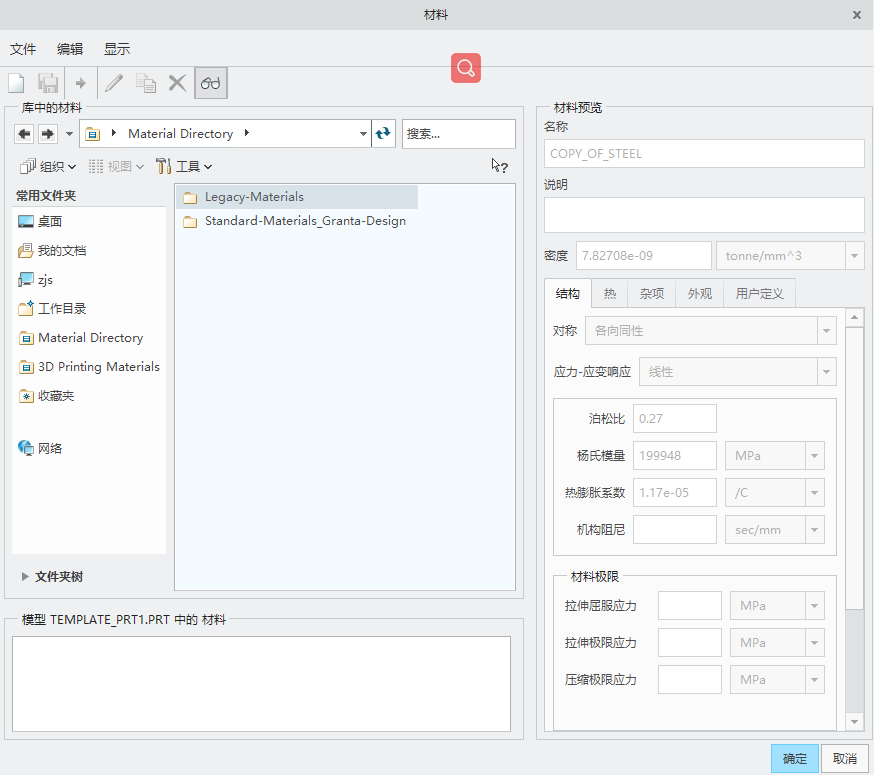
❖选择不同文件夹对应不同属性的材料,点击产品材料Legacy-Materials文件夹,鼠标双击选择钢材steel.mtl使其载入模型材料中
❖右键选择材料复制创建一个新的材料COPY_OF_STEEL
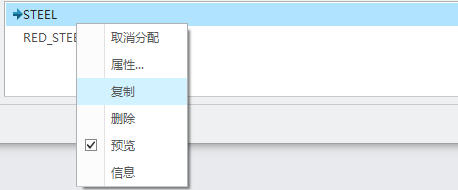
❖选择新复制的材料右键点下属性修改名称red-steel,creo8.0新功能介绍结构处是和steel相同无需修改,鼠标选择外观,并选择新建
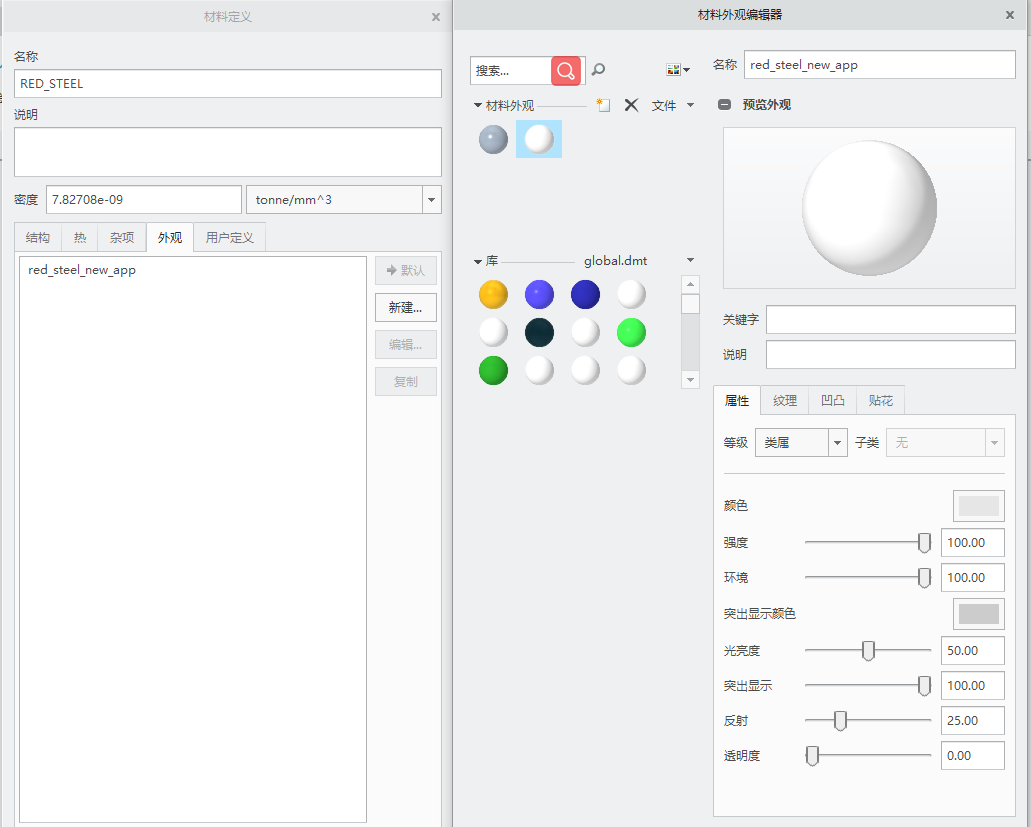
❖新建后修改对应的模型颜色,这里就根据材料名称的前缀red修改颜色,颜色名称也可同步材料名称,材料属性可自定义。再以此方式建立另外两个需要使用的材料颜色,修改好颜色后在材料外观编辑器里点文件-另存为到软creo工程图模板件起始位置,名称默认global.mtl, 这个文件后续要通过config调用系统材料颜色库
❖修改后可按中间退出,选择颜色名称点击默认
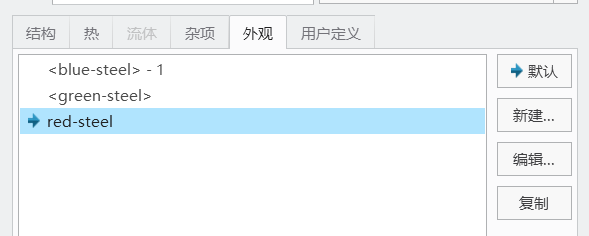
❖同样的操作再复制两个,分别起名GREEN_STEEL、BLUE_STEEL通过材料编辑器里文件-附加把之前新建的global.mtl加载进来去选择之前对应的材料颜色名称。最终结果如下图
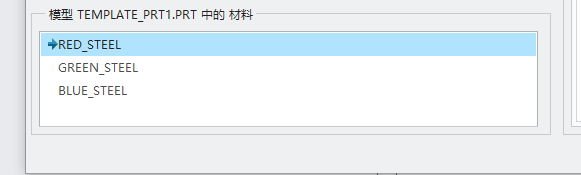
❖确定保存模型
02
校验模型颜色变化
❖新建零件,勾选默认模板调用第一步里修改的模型。画草绘拉伸实体,通过下图可以看出模型颜色发生了变化
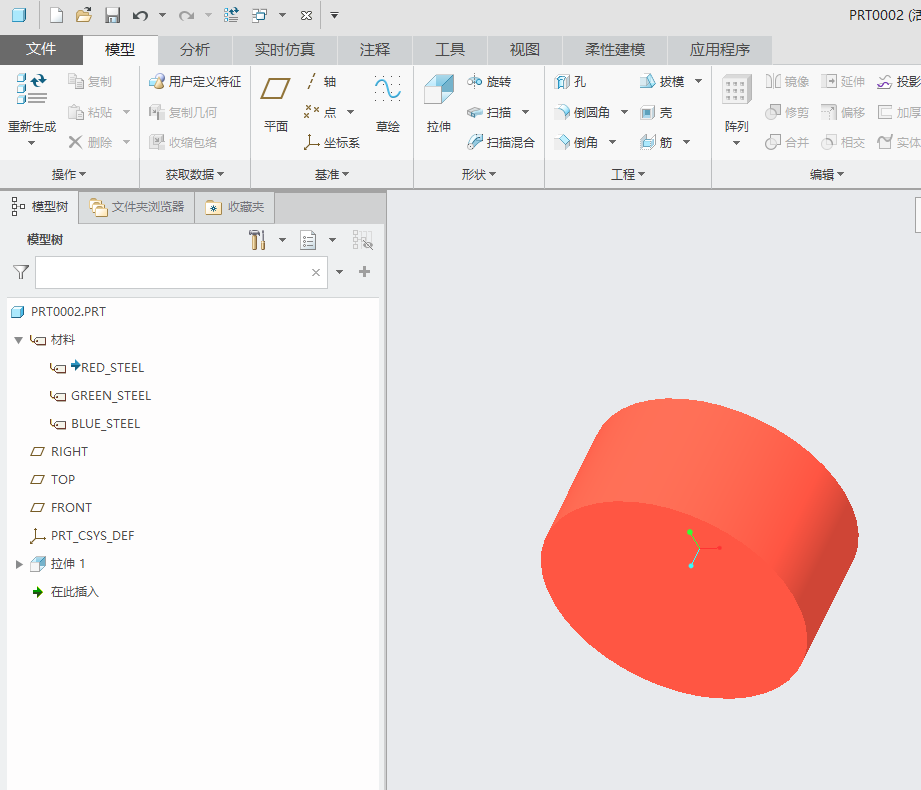
❖在模型树里材料分配选择不同材料名称,颜色即可发生变化。
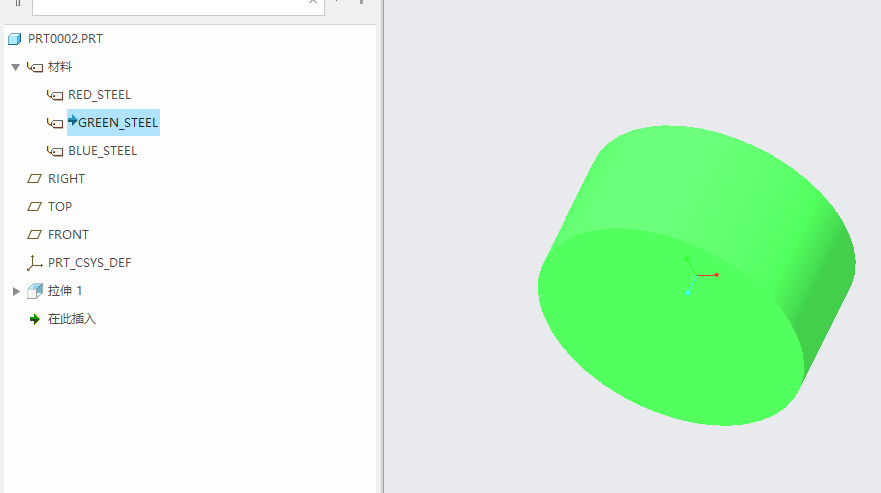
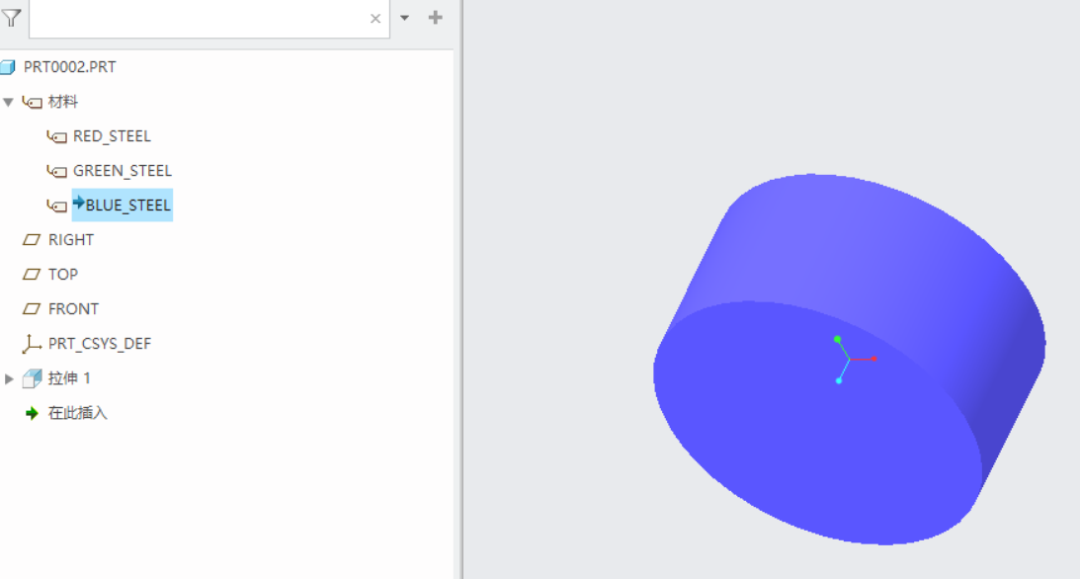
❖通过工具-参数,选择参数值进行材料控制
❖因此我们就可以通过模型重量反推材料选择,进而实现产品不同重量时颜色的变化。
在关系里添加下图所示关系
if PRO_MP_MASS<100
PTC_MATERIAL_NAME="RED_STEEL"
ENDIF
if PRO_MP_MASS>=100&PRO_MP_MASS<200
PTC_MATERIAL_NAME="GREEN_STEEL"
ENDIF
if PRO_MP_MASS>=200
PTC_MATERIAL_NAME="BLUE_STEEL"
ENDIF
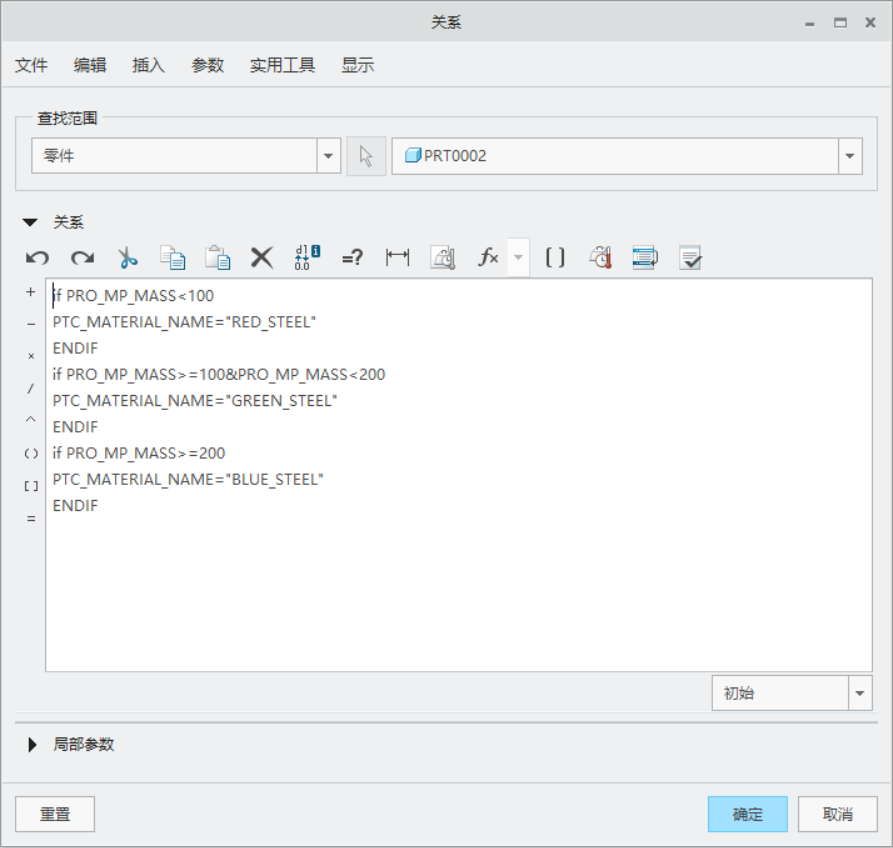
❖确定后通过更改模型大小即可实现不同重量显示的模型颜色。
免责声明:本文系网络转载或改编,未找到原创作者,版权归原作者所有。如涉及版权,请联系删